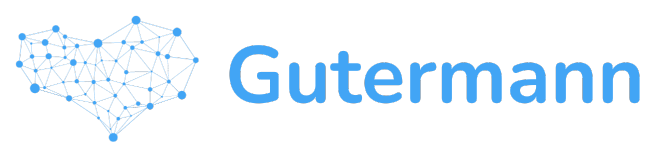Erstelle mit folgenden zwei Plugins deinen einfachen Mitgliederbereich mit (manueller) Aktivierung des Accounts:
- https://de.wordpress.org/plugins/wp-members/
- https://de.wordpress.org/plugins/login-or-logout-menu-item/
Shortcodes:
[wpmem_form login] (Login und Logout)
[wpmem_form register] (Registrierung)
[wpmem_form password] (Passwort Reset)
[wpmem_form user_edit] (Benutzer-Änderungen)Dialoge:
| Artikel oder Seite mit Zugangsbeschränkung; wird oberhalb des Login- bzw. Registrierungs-Formulars angezeigt | Dieser Inhalt steht nur registrierten Benutzern zur Verfügung. Falls sie ein Konto haben, loggen sie sich bitte ein, ansonsten registrieren sie sich bitte. |
|---|---|
| Benutzername bereits vergeben | Es tut uns leid, dieser Benutzername ist bereits vergeben, bitte nehme einen anderen. |
| E-Mail-Adresse bereits registriert | Es tut uns leid, es sieht so aus, als ob sie schon einen Account mit dieser E-Mail Adresse haben. Bitte benutze Passwort vergessen, falls sie ihr Passwort nicht mehr kennen. |
| Registrierung vollständig | Herzlichen Glückwunsch! Die Registrierung war erfolgreich, Sie haben eine E-Mail erhalten, bitte bestätigen Sie ihre E-Mail-Adresse. Nach der manuelllen Freischaltung ihres Accounts durch den XXXXXXXXX, können Sie sich mit Ihrer E-Mail-Adresse und ihrem Passwort einloggen. |
| Benutzer aktualisieren | Ihre Informationen wurden gespeichert! |
| Passwortangaben stimmen nicht überein | Die Passwörter stimmen nicht überein. Bitte probiere es erneut. |
| Passwort wird geändert | Das Passwort wurde erfolgreich geändert! |
| Passwort kann nicht zurückgesetzt werden, da Benutzername oder E-Mail-Adresse nicht existieren | Leider können wir unter ihrem Benutzernamen und E-Mail-Adresse keinen Account finden. |
| Passwort zurücksetzen | Leider können wir unter ihrem Benutzernamen und E-Mail-Adresse keinen Account finden. |
| Nutzungsbedingungen und Datenschutzbestimmungen | Das Passwort wurde erfolgreich zurückgesetzt. An ihre E-Mail-Adresse wurde ein Link gesendet um ihr Passwort zurückzusetzen. |
E-Mails:
Muster immer: Wofür? |Betreff | Text
Registrierungen werden moderiert
Danke für Ihre Registrierung auf [blogname]
Danke für Ihre Registrierung auf [blogname].
Ihre Registrierung ist bei uns angekommen und wird nun geprüft.
Bitte klicken Sie unten auf den Link hinter dem Text „Klicken Sie um Ihren Account zu bestätigen: „. Damit erleichtern Sie uns die Arbeit.
Benutzer-E-Mail ist bestätigt.
Vielen Dank für die Bestätigung!
Danke für Ihre E-Mail-Bestätigung auf [blogname].
Ihre Registrierung ist bei uns angekommen und wird nun geprüft.
Nach Bestätigung des Accounts erhalten Sie eine E-Mail, dass sie sich einloggen können.
Registrierungen werden moderiert, Benutzer wurde bestätigt
Ihre Registrierung auf [blogname] ist freigeschaltet
Ihre Registrierung auf [blogname] ist freigeschaltet
Ihr Benutzername und ihr E-Mail mit der Sie sich angemeldet haben finden Sie im folgenden:
username: [username]
email: [email]
Falls Sie möchten können Sie hier ihre Daten und auch ihr Passwort unter Mein AVV > Account ändern.
Passwort zurücksetzen
Ihr Passwort für [blogname] wurde zurückgesetzt
Ihr Passwort für [blogname] wurde zurückgesetzt.
Klicken Sie auf folgenden Link um Ihr Passwort zurückzusetzen:
Benutzername anfordern
Ihr Benutzername für [blogname]
Ihr Benutzername für [blogname] lautet:
username: [username]
Benachrichtigung an Admin
Neue Benutzerregistrierung für [blogname]
Ein neuer User hat sich registriert für [blogname]:
username: [username]
email: [email]
activate user: [activate-user]
Klicke zum aktivieren des Benutzer ganz unten das Häckchen „Diesen Benutzer reaktivieren“ an.
E-Mail-Signatur (optional)
Viele Grüße
XXXXXXXXXX
Dies ist eine automatische E-Mail von [blogname]